Word에서 서식 표시를 표시하는 방법
복잡한 Word 문서(Word document) 를 만든 적이 있다면 글머리 기호나 텍스트 단락(bullet point or paragraph) 을 올바르게 정렬할 수 없거나 필요할 때 일부 텍스트가 계속 다른 페이지로 분리 되는 답답한 문제에 부딪쳤을 것 입니다. 같은 페이지에 있습니다.
이러한 유형의 문제를 해결하려면 문서의 서식을 수동으로 편집해야 하는 경우가 있습니다. Word 에서 문서의 텍스트는 서식과 별도로 저장됩니다. 이것은 텍스트를 잃지 않고 서식을 쉽게 편집할 수 있기 때문에 좋습니다.
이 기사에서는 Word(Word) 문서 에서 서식 표시를 표시하는 방법을 알려 드리겠습니다 . 이러한 서식 표시에는 탭, 하이픈, 공백, 단락 표시, 숨겨진 텍스트, 페이지 나누기 등 이 포함됩니다. 또한 Word 의 또 다른 기능인 (Word)서식(Reveal Formatting) 표시 에 대해 이야기하겠습니다. 이 기능 을 사용하면 선택한 텍스트에 적용된 모든 서식을 볼 수 있습니다.
서식 표시 표시
Word 에서 서식 또는 단락 표시 를 표시하는 방법에는 (formatting or paragraph marks)단락(Paragraph) 리본 의 단추를 사용 하거나 Word – 옵션(Options) 으로 이동하는 두 가지 방법이 있습니다 . 후자의 방법은 모든 문서에 대해 항상 서식 표시를 표시합니다. 버튼을 사용하여 표시 표시를 토글할 수 있으며 현재 열려 있는 문서에만 영향을 줍니다.
Word 에서 단락 표시를 보려면 리본에서 홈(Home) 탭을 클릭한 다음 단락(Paragraph) 섹션 에서 단락 표시 를 클릭합니다.(paragraph mark)

예를 들어 기본 서식 이 있는 Word 의 텍스트가 있습니다.(Word)
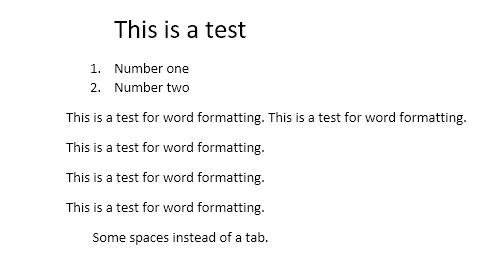
이제 위의 버튼을 클릭하면 문서의 모든 서식 표시가 즉시 표시됩니다.

오른쪽을 가리키는 화살표가 있는 선은 탭이고 단일 점은 공백입니다. 숨겨진 텍스트는 점선으로 밑줄이 그어지고 페이지 나누기(page break) 가 맨 아래에 표시됩니다. 특정 형식 표시를(formatting mark) 항상 표시하려면 파일(File) 을 클릭 한 다음 옵션(Options) 을 클릭하면 됩니다 .
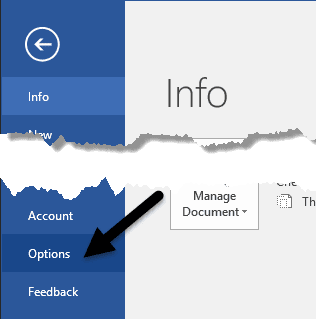
이제 왼쪽 메뉴 에서 디스플레이 를 클릭하면 화면에 (Display)항상 이러한 서식 표시 표시(Always show these formatting marks on the screen) 라는 섹션이 표시됩니다 .
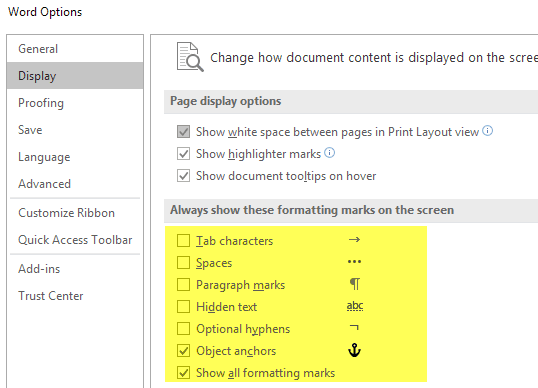
목록 맨 아래에서 원하는 경우 모든 서식 표시도 표시하도록 선택할 수도 있습니다. 이제 Word(Word) 의 서식 표시 옵션에 대해 이야기해 보겠습니다 .
서식 표시
Word 문서(Word document) 에서 단락 및 서식 표시를 보는 것 외에도 텍스트에 어떤 종류의 서식이 적용되었는지 확인하는 것이 유용한 경우가 있습니다. 이는 웹 프로토콜에 익숙하다면 HTML 및 CSS 와 유사합니다.(HTML and CSS)
Word 에서 서식을 표시하려면 SHIFT + F1 을 누르기만 하면 대화 상자 창이(dialog window) 화면 오른쪽에 도킹되어 나타납니다.
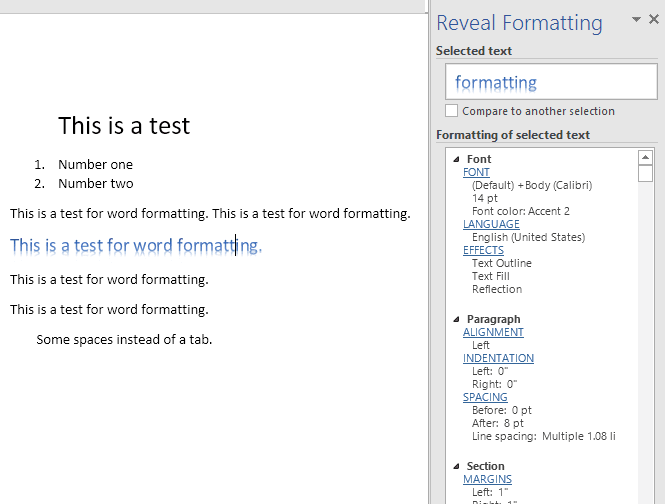
이제 문서의 아무 곳이나 클릭하거나 일부 텍스트를 선택하면 글꼴, 언어, 효과 등을 포함하여 적용된 모든 서식을 볼 수 있습니다. 또한 단락 및 섹션에 적용된 서식도 알려줍니다. 이것은 일부 텍스트에 대한 특정 모양을 생성하는 데 사용된 서식을 정확히 확인해야 하는 경우에 정말 유용합니다.
대화 상자의 파란색 링크를 클릭할 수 있다는 점도 주목할 가치가 있습니다. 글꼴을 변경하려는 경우 FONT 를 클릭하면 글꼴(Font) 대화 상자가 나타납니다.

Effects , Alignment , Indentation , Spacing , Margins 등도 마찬가지입니다 . 이것은 문제를 일으킬 수 있는 선택된 텍스트 부분의 서식을 편집하는 또 다른 좋은 방법입니다. 이들은 Word 문서(Word document) 에서 서식을 편집하거나 서식을 볼(view formatting) 수 있는 거의 모든 방법 입니다. 질문이 있으시면 언제든지 댓글을 남겨주세요. 즐기다!
Related posts
Word에서 서식 복사를 사용하여 서식 복사 및 붙여넣기
Automatically Backup Word Document Word Document to OneDrive
MS Word로 Greeting Card을 만드는 방법
Word에서 Comments을 추가하거나 제거하는 방법
어떻게 Word에서 사용 Mail Merge에에 Create Letters, Labels 및 봉투
Microsoft MyAnalytics 란 무엇이며 사용 방법은 무엇입니까?
방법 Create and Use AutoText에 Microsoft Word
Excel에서 Macro을 기록하는 방법
15 PowerPoint Tips & Tricks 귀하의 프리젠 테이션을 향상시킵니다
Word and Excel에서 Flowchart를 만드는 방법
Word 문서에 Excel 워크시트 삽입
Word에서 한 페이지 풍경을 만드는 방법
Word의 표에서 수식을 만들고 사용하는 방법
선형 Regression Trendline Excel Scatter Plot에 추가하십시오
Microsoft Word에서 봉투에 인쇄하는 방법
Microsoft Word가 응답하지 않습니까? 그것을 고치는 8가지 방법
무료로 Microsoft Word를 얻는 방법
13 OneNote Tips & Tricks 귀하의 노트를 더 잘 구성하기위한 것입니다
Microsoft Word Document에 서명을 삽입하는 방법
Excel에서 Group Worksheets 방법
